
如果您想在网站上增加更多的短代码功能,那么使用WordPress短代码插件是您最好的选择。当然,您可以自己添加自定义的短代码,但这需要编程经验。
1.Shortcodes Ultimate
Shortcodes Ultimate是目前最流行的WordPress插件。这个插件将为您提供一个可实现的大量的短代码库。您将能够访问诸如按钮、滑动条、图库等等。除了最初的短代码库,您还可以选择购买额外的短代码,添加短代码皮肤,甚至通过插件创建自定义短代码。
2.Vision Shortcodes
Vision Shortcodes是个高级的WordPress短代码插件,它使得向您的网站添加short code变得非常容易。它配备了一个易于使用的界面,您只需点击一下,就可以在网站上插入短代码。您将获得额外的功能,如按钮、米盒、动画、图标等。您甚至可以自定义各种短代码元素的颜色选项。
3.WP Shortcode by MyThemeShop(推荐)
由MyThemeShop提供的WP Shortcode是一个轻量级的、易于使用的短代码插件。有了这个插件,您就可以添加诸如按钮、分隔符、列等等。作为一个更面向初学者的插件,您无法访问高级自定义选项,但它是相当容易实现。如果您想设置基本的短代码,这个插件可以帮您做到。
4.WordPress Shortcodes
WordPress Shortcodes是一个短代码编辑器,可以很容易地将各种短代码添加到网站。它甚至有一个内置的预览选项,所以您可以在实时发布之前看到短代码。它包含许多短代码,比如消息框、UI布局、按钮等等。您甚至可以使用自定义CSS自定义每个短代码的外观。
上面四款实用插件我推荐给你们要是小白的话非常适合使用,因为我就是小白使用的WP Shortcode by MyThemeShop插件觉得里面东西还挺多的,够一个新手使用了,插件大家自己去后台插件在线安装一下,下面我来说下文章编辑器增加彩色边框代码,不懂的php语言的就推荐使用上面的插件,下来我给大家纤细介绍下。
效果展览
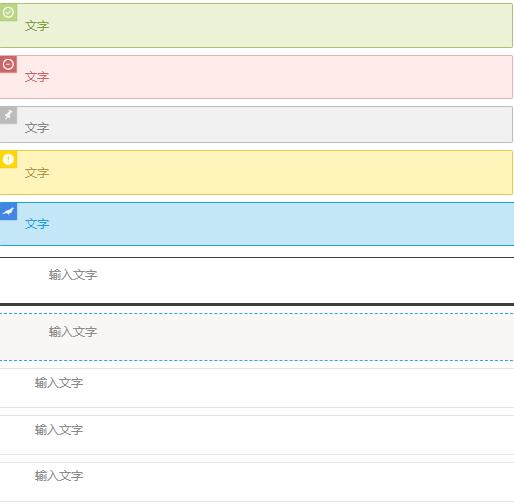
代码如下
1.编辑 WordPress 主题目录下的 functions.php 文件,添加如下代码:
/*短代码开始*/
function toz($atts, $content=null){
return '<div id="sc_notice">'.$content.'</div>';
}
add_shortcode('v_notice','toz');
function toa($atts, $content=null){
return '<div id="sc_error">'.$content.'</div>';
}
add_shortcode('v_error','toa');
function toc($atts, $content=null){
return '<div id="sc_warn">'.$content.'</div>';
}
add_shortcode('v_warn','toc');
function tob($atts, $content=null){
return '<div id="sc_tips">'.$content.'</div>';
}
add_shortcode('v_tips','tob');
function tod($atts, $content=null){
return '<div id="sc_blue">'.$content.'</div>';
}
add_shortcode('v_blue','tod');
function toe($atts, $content=null){
return '<div id="sc_black">'.$content.'</div>';
}
add_shortcode('v_black','toe');
function tof($atts, $content=null){
return '<div id="sc_xuk">'.$content.'</div>';
}
add_shortcode('v_xuk','tof');
function tog($atts, $content=null){
return '<div id="sc_lvb">'.$content.'</div>';
}
add_shortcode('v_lvb','tog');
function toh($atts, $content=null){
return '<div id="sc_redb">'.$content.'</div>';
}
add_shortcode('v_redb','toh');
function toi($atts, $content=null){
return '<div id="sc_orange">'.$content.'</div>';
}
add_shortcode('v_orange','toi');
/* 短代码结束*/
使用方法
[v_notice]绿色提示框[/v_notice] [v_error]红色提示框[/v_error] [v_warn]黄色提示框[/v_warn] [v_tips]灰色提示框[/v_tips] [v_blue]蓝色提示框[/v_blue] [v_black]黑色提示框[/v_black] [v_xuk]虚线提示框[/v_xuk] [v_lvb]绿边提示框[/v_lvb] [v_redb]红边提示框[/v_redb] [v_orange]橙边提示框[/v_orange]
在文章编辑时插入以上代码即可
给后台文章文本编辑器添加按钮的方法
- 如果添加提示框,每次都填写这么多代码的话,那不就既枯燥又麻烦死!那么怎么解决呢?
- 最简单的是通过在后台文本编辑器上面加上一些按钮来避免这种重复的输入。
- 好了,直接给出比较全的代码吧,在functions.php文件中加入以下代码,就可以在后台文本编辑器上面加上下面这些短代码了:
- 将以下代码添加到主题目录的function.php里面
//添加HTML自定义快捷标签按钮
add_action('after_wp_tiny_mce', 'bolo_after_wp_tiny_mce');
function bolo_after_wp_tiny_mce($mce_settings) {
?>
<script type="text/javascript">
QTags.addButton( 'v_notice', '绿框', '<blockquote id="sc_notice">输入文字</blockquote>\n', "" );
QTags.addButton( 'v_error', '红框', '<blockquote id="sc_error">输入文字</blockquote>\n', "" );
QTags.addButton( 'v_warn', '黄框', '<blockquote id="sc_warn">输入文字</blockquote>\n', "" );
QTags.addButton( 'v_tips', '灰框', '<blockquote id="sc_tips">输入文字</blockquote>\n', "" );
QTags.addButton( 'v_blue', '蓝框', '<blockquote id="sc_blue">输入文字</blockquote>\n', "" );
QTags.addButton( 'v_black', '黑框', '<blockquote id="sc_black">输入文字</blockquote>\n', "" );
QTags.addButton( 'v_xuk', '虚线', '<blockquote id="sc_xuk">输入文字</blockquote>\n', "" );
QTags.addButton( 'v_lvb', '绿边', '<blockquote id="sc_lvb">输入文字</blockquote>\n', "" );
QTags.addButton( 'v_redb', '红边', '<blockquote id="sc_redb">输入文字</blockquote>\n', "" );
QTags.addButton( 'v_organge', '橙边', '<blockquote id="sc_organge">输入文字</blockquote>\n', "" );
</script>
<?php
}
代码解析:
QTags.addButton( '', '', '', '' );
- 四对引号,分别表示按钮的ID、按钮显示名、点一下输入内容、再点一下关闭内容(最后一对引号为空则一次输入全部内容),\n表示换行;
- 形象说明:QTags.addButton( ' 按钮ID', '按钮显示名', '点一下输入内容', '点一下关闭内容' );
- 可以自定义添加多行QTags.addButton( '', '', '', '' );增加多个按钮!
CSS代码如下:
添加以下CSS到主题目录的style.css里
/*彩色美化框*/
#sc_notice {
color: #7da33c;
background: #ecf2d6 url('img/sc_notice.png') -1px -1px no-repeat;
border: 1px solid #aac66d;
overflow: hidden;
margin: 10px 0;
padding: 15px 15px 15px 35px;
width: 98%;
}
#sc_warn, .post-password-form {
color: #ad9948;
background: #fff4b9 url('img/sc_warn.png') -1px -1px no-repeat;
border: 1px solid #eac946;
overflow: hidden;
margin: 10px 0;
padding: 15px 15px 15px 35px;
width: 98%;
}
#sc_error {
color: #c66;
background: #ffecea url('img/sc_error.png') -1px -1px no-repeat;
border: 1px solid #ebb1b1;
overflow: hidden;
margin: 10px 0;
padding: 15px 15px 15px 35px;
width: 98%;
}
#sc_tips {
color: #888888;
background: #f1f1f1 url('img/sc_tips.png') -1px -1px no-repeat;
border: 1px solid #bbbbbb;
padding: 15px 15px 5px 35px;
margin: 10px 0;
width: 98%;
overflow: hidden;
}
#sc_blue {
color: #1ba1e2;
background: rgba(27, 161, 226, 0.26) url('img/sc_blue.png') -1px -1px no-repeat;
border: 1px solid #1ba1e2;
overflow: hidden;
margin: 10px 0;
padding: 15px 15px 15px 35px;
}
#sc_black {
border-width: 1px 4px 4px 1px;
border-style: solid;
border-color: #3e3e3e;
margin: 10px 0;
padding: 15px 15px 15px 35px;
}
#sc_xuk {
border: 2px dashed rgb(41, 170, 227);
background-color: rgb(248, 247, 245);
margin: 10px 0;
padding: 15px 15px 15px 35px;
}
#sc_lvb {
margin: 10px 0;
padding: 10px 15px;
border: 1px solid #e3e3e3;
border-left: 2px solid #05B536;
background: #FFF;
}
#sc_redb {
margin: 10px 0;
padding: 10px 15px;
border: 1px solid #e3e3e3;
border-left: 2px solid #ED0505;
background: #FFF;
}
#sc_organge {
margin: 10px 0;
padding: 10px 15px;
border: 1px solid #e3e3e3;
border-left: 2px solid #EC8006;
background: #FFF;
}
修改上面CSS里面的5个图片URL地址url('img/sc_error.png')
下载后把图标上传到主题目录下面的img文件夹就可以了,至此,你刷新下页面,就可以看到编辑器文本模式有这些彩色框标签添加按钮了。
温馨提示:如果使用按钮的话,文章最开始的代码部署和使用方法中的短代码就可以不用
我喜欢雨。因为它带来天空的味道。